Flash Drive z vírusov
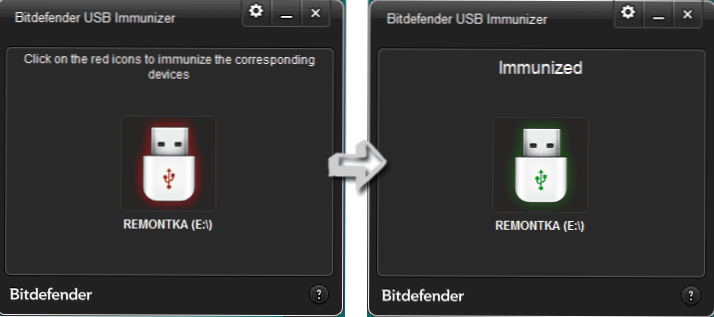
- 4029
- 1072
- Metod Dula
Ak často používate jednotku USB - preneste súbory tam a späť, pripojte jednotku Flash k rôznym počítačom, potom pravdepodobnosť, že vírus bude na ňom dosť veľký. Z mojich skúseností s opravou počítačov od zákazníkov môžem povedať, že pri každom desiatom počítači môže spôsobiť vírus, ktorý sa vírus objavil na bleskovej jednotke.
Najčastejšie sa k distribúcii škodlivého programu vyskytuje prostredníctvom súboru Autorun.Inf (trójsky kôň.Autoruninf a ďalší), písal som o jednom z príkladov v článku vírus na flash jednotke - všetky priečinky sa stali štítkami. Napriek tomu, že je opravený relatívne ľahko, je lepšie chrániť sa ako vtedy liečiť vírusy. O tom hovoríme.
Poznámka: Upozorňujeme, že pokyny sa budú týkať vírusov, ktoré používajú jednotky USB ako distribučný mechanizmus. Preto, aby ste chránili pred vírusmi, ktoré môžu byť v programoch uložených na flash jednotke, je najlepšie použiť antivírus.
Spôsoby, ako chrániť jednotku USB
Existujú rôzne spôsoby, ako chrániť bleskovú jednotku pred vírusmi, a zároveň počítač samotný počítač zo škodlivého kódu prenášaného cez jednotky USB, z ktorých najobľúbenejšie:
- Programy, ktoré vykonávajú zmeny na flash jednotke, ktoré bránia infekcii najbežnejšími vírusmi. Najčastejšie sa vytvára súbor Autorun.Inf, ku ktorému je prístup zakázaný, a preto škodlivý softvér nemôže vytvoriť potrebné manipulácie.
- Ochrana flashka ručne - všetky postupy, ktoré vykonávajú vyššie uvedené programy, je možné vykonať a vykonávať manuálne. Môžete tiež formátovaním jednotky USB Flash v NTFS nastaviť povolenie používateľov, napríklad zakázať akékoľvek záznamy o záznamoch všetkým používateľom, s výnimkou správcu počítača. Ďalšou možnosťou je vypnutie automatického štartu pre USB prostredníctvom registra alebo editora politiky miestnej skupiny.
- Programy pracujúce na počítači okrem štandardného antivírusu a navrhnuté na ochranu počítača pred vírusmi šíriacimi sa cez bleskové jednotky a ďalšie pripojené jednotky.
V tomto článku plánujem písať o prvých dvoch bodoch.
Tretia možnosť podľa môjho názoru ju nestojí za to použiť. Akékoľvek moderné antivírusové kontroly vrátane jednotiek USB, súbory spustené v oboch smeroch spustených z flash jednotky programu.
Ďalšie programy (v prítomnosti dobrého antivírusu) na počítači na ochranu bleskových jednotiek sa mi zdajú niečo zbytočné alebo dokonca škodlivé (vplyv na rýchlosť PC).
Programy na ochranu bleskovej jednotky pred vírusmi
Ako už bolo spomenuté, všetky bezplatné programy, ktoré pomáhajú chrániť jednotku Flash pred vírusmi, konajú približne rovnaké, vykonávajú zmeny a zaznamenávajú vlastné súbory spoločnosti Autorun.Inf, nastavovanie práv na prístup k týmto súborom a zabránenie zaznamenávaniu škodlivého kódu na nich (vrátane toho, že pracujete so systémom Windows pomocou účtu správcu). Všimnem ich najobľúbenejšie z nich.
Bitdefender USB imunizer
Bezplatný program od jedného z popredných antivírusových výrobcov nevyžaduje inštaláciu a je veľmi jednoduchý na použitie. Stačí ho spustiť a v okne, ktoré sa otvára, uvidíte všetky pripojené jednotky USB. Kliknutím na jednotku Flash ju chránite.
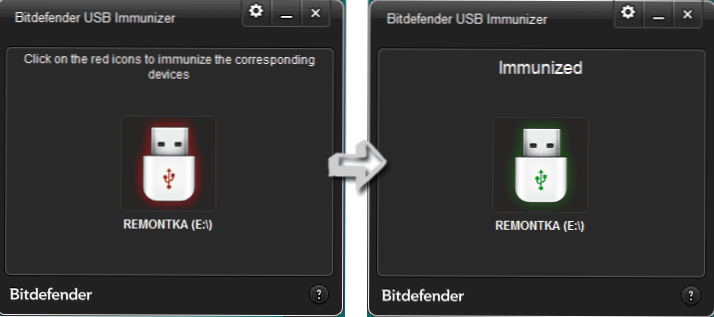
Môžete si stiahnuť program na ochranu imunizátora USB Flash Drive Bitdefender na oficiálnej webovej stránke https: // laboratóriá.Bitdefender.Com/2011/03/bitdefender-usb-imunizer/
Vakcína proti USB
Ďalší produkt od vývojára antivírusového softvéru. Na rozdiel od predchádzajúceho programu, vakcína proti USB USB vyžaduje inštaláciu do počítača a má rozšírenú sadu funkcií, napríklad pomocou príkazového riadku a počiatočných parametrov, môžete nakonfigurovať ochranu jednotky Flash Drive.

Okrem toho existuje funkcia ochrany nielen samotnej jednotky Flash, ale aj počítača - program vykonáva potrebné zmeny v nastaveniach systému Windows, aby sa zakázali všetky automatické funkcie pre USB zariadenia a CDS.

Ak chcete nastaviť ochranu, v hlavnom okne programu vyberte zariadenie USB a kliknite na tlačidlo vakcinácie USB, pomocou tlačidla vakcinátového počítača vypnite funkcie automatického spánku v operačnom systéme.
Program si môžete stiahnuť zo stránky http: // prieskum.Pandasecu bezpečnosť.Com/panda-usb-autorun-vaccine/
Ninja Pendisk
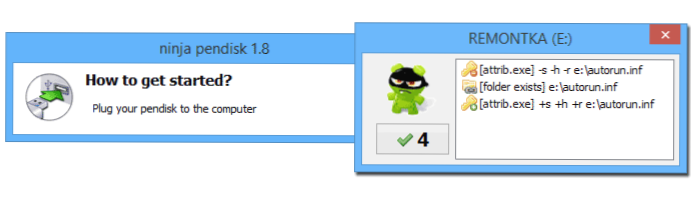
Program Ninja Pendisk nevyžaduje inštaláciu do počítača (môže sa však stať, že ho chcete pridať do zaťaženia autobusu na vlastnú päsť) a funguje to takto:
- Určuje, že jednotka USB bola pripojená k počítaču
- Vykoná šek na vírusy a, ak ich nájde, odstráni
- Kontroluje dostupnosť ochrany vírusov
- Ak je to potrebné, vykonáva zmeny a zaznamenáva svoj vlastný Autorun.Infraje
Zároveň, napriek ľahkému použitiu, sa vás Ninja Pendisk nepýta, či chcete chrániť túto alebo tejto jednotke, to znamená, že ak je program spustený, automaticky chráni všetky pripojené bleskové jednotky (a to nie je vždy dobré ).
Oficiálna webová stránka programu: http: // www.Ninjapendisk.Com/ com/
Flashka Ochrana manuálne
Všetko, čo potrebujete na zabránenie infekcie flash jednotky s vírusmi, sa dá vykonať ručne bez použitia ďalších programov.
Prevencia nahrávania Autorun.Vírusy Inf na USB
S cieľom chrániť jednotku pred vírusmi šíriacimi pomocou súboru Autorun.Inf, môžeme nezávisle vytvoriť taký súbor a zakázať jeho zmenu a prepisovanie.
Spustite príkazový riadok v mene administrátora, pretože v systéme Windows 8 môžete stlačiť klávesy Win + X a vybrať stojan príkazu položky ponuky (správca) a v systéme Windows 7 - Prejdite na „Všetky programy“ - „Standard“ , kliknite na tlačidlo doprava „príkazový riadok“ a vyberte príslušnú položku. V nasledujúcom príklade e: - Toto je písmeno jednotky Flash.
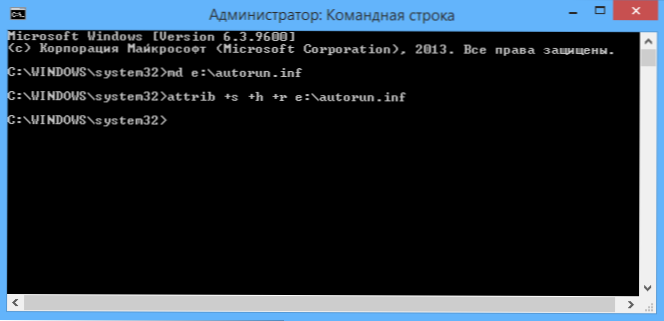
Do príkazového riadku do príkazového riadku zadajte nasledujúce príkazy:
MD E: \ Autorun.Inf Attrib +S +H +R E: \ Autorun.Infraje
Pripravené, rozdelili ste rovnaké akcie, ktoré vykonávajú vyššie uvedené programy.
Inštalácia práv na zaznamenávanie
Ďalšou spoľahlivou, ale nie vždy pohodlnou možnosťou na ochranu jednotky USB Flash pred vírusmi je zakázať jej každému okrem konkrétneho používateľa. Zároveň bude táto ochrana fungovať nielen na počítači, kde sa to stalo, ale aj na iných počítačoch so systémom Windows. A to môže byť nepohodlné z dôvodu, že ak potrebujete niečo napísať z počítača niekoho iného do vášho USB, môže to spôsobiť problémy, pretože dostanete správy „odmietnuté“.
To sa dá urobiť takto:
- Jednotka flash by mala byť v súborovom systéme NTFS. Vo vodiči kliknite na požadovanú jednotku pomocou pravého tlačidla myši, vyberte „Vlastnosti“ a prejdite na kartu „Bezpečnosť“.

- Kliknite na tlačidlo „Zmena“.
- V zobrazenom okne môžete nastaviť povolenia pre všetkých používateľov (napríklad zakázať nahrávanie) alebo špecifikovať konkrétnych používateľov (kliknite na „Pridať“), ktoré môžu niečo zmeniť na jednotke Flash na jednotke Flash.

- Po dokončení kliknutím na tlačidlo OK použite zmeny.
Potom sa záznam pre tento USB stane nemožným pre vírusy a iné programy za predpokladu, že nepracujete v mene používateľa, pre ktorý sú tieto akcie povolené.
Je čas na dokončenie tohto.
- « Ako odstrániť vyhľadávanie potrubí z počítača a z prehliadača
- Wi -fi distribúcia z notebooku - ďalšie dva spôsoby »

